Korištenje namjenskog alata za popravak brzo popravlja ovu pogrešku ažuriranja
- Primarni uzrok pogreške ažuriranja sustava Windows 0x800706BA su neispravne ili oštećene sistemske datoteke.
- Ovaj problem možete riješiti na Windowsima 10 i 11 pokretanjem ugrađenog alata za rješavanje problema s ažuriranjem.
- Ponovno postavljanje nekih komponenti ažuriranja sustava Windows još je jedno dobro rješenje za ovaj problem.

xINSTALIRAJTE KLIKOM NA PREUZMI DATOTEKU
Ovaj softver će popraviti uobičajene računalne pogreške, zaštititi vas od gubitka datoteka, zlonamjernog softvera, kvara hardvera i optimizirati vaše računalo za maksimalne performanse. Riješite probleme s računalom i uklonite viruse sada u 3 jednostavna koraka:
- Preuzmite Restoro PC Repair Tool koji dolazi s patentiranim tehnologijama (dostupan patent ovdje).
- Klik Započni skeniranje kako biste pronašli probleme sa sustavom Windows koji bi mogli uzrokovati probleme na računalu.
- Klik Popravi sve za rješavanje problema koji utječu na sigurnost i performanse vašeg računala.
- Restoro je preuzeo 0 čitatelja ovog mjeseca.
Windows 10 i 11 često se ažuriraju kao i ranije verzije Windows operativnih sustava. To su prvenstveno sigurnosne zakrpe za zaštitu vašeg računala od trenutačnih prijetnji.
Stoga je važno instalirati ova ažuriranja kada su dostupna. Međutim, korisnici stalno dobivaju različite pogreške, poput pogreška ažuriranja 0x800f081f, dok pokušavate instalirati ova najnovija ažuriranja.
Drugi istaknuti problem koji sprječava korisnike da instaliraju ažuriranja je kod pogreške 0x800706ba. Srećom, pružili smo rješenje za ovaj problem u ovom vodiču, baš kao što smo učinili za ranije probleme.
Što znači 0x800706BA?
Glavni uzrok pogreške ažuriranja sustava Windows 0x800706BA su neispravne sistemske datoteke. To se može popraviti pomoću ugrađenih alata za popravak na računalu. Također možete popraviti sistemske datoteke s namjenskim alatom.
Također, problem može biti uzrokovan greškama u procesu ažuriranja. To možete ispraviti pokretanjem alata za rješavanje problema Windows Update.
Korisnici su se suočili s različitim varijacijama ove pogreške, uključujući
- Pogreška 0x800706ba RPC poslužitelj je nedostupan
- 0x800706ba Windows 7
- Rezultat pogreške kod greške 0x800706ba
- SCCM 0x800706ba
Bez obzira na varijacije, rješenja koja predlažemo dobro će doći u rješavanju problema.
Kako mogu popraviti pogrešku 0x800706ba u sustavu Windows?
- Što znači 0x800706BA?
- Kako mogu popraviti pogrešku 0x800706ba u sustavu Windows?
- 1. Pokrenite SFC i DISM
- 2. Koristite alat za rješavanje problema Windows Update
- 3. Omogućite kritične usluge ažuriranja sustava Windows
- 4. Preuzmite ažuriranje ručno
- 5. Resetirajte komponente ažuriranja sustava Windows
- Što znači da RPC poslužitelj nije dostupan?
- Kako mogu popraviti pogrešku 0x800706ba na Windows 11?
1. Pokrenite SFC i DISM
- Pritisnite Windows tipka + Q i tip cmd.
- Odaberi Pokreni kao administrator opcija pored Naredbeni redak.

- Kopirajte i zalijepite naredbu ispod i pritisnite Unesi:
sfc /scannow
- Pričekajte dok se proces skeniranja i popravka ne završi.
Windows 10 pogrešku 0x800706ba prvenstveno uzrokuju oštećene sistemske datoteke. Srećom, možete koristiti jedan od alata ugrađenih u sustav Windows, kao što je System File Checker (SFC), da ispravite situaciju.
Ako SFC skeniranje ne radi, možete koristiti alat za servisiranje i upravljanje slikom implementacije (DISM) da popravite oštećene sistemske datoteke, kao što je prikazano u nastavku:
- Otvorite naredbeni redak kao administrator.
- Kopirajte i zalijepite sljedeću naredbu u naredbeni redak i pritisnite Unesi:
dism.exe /Online /Cleanup-image /Restorehealth
- Ako DISM ne može dobiti datoteke na mreži, pokušajte koristiti svoju USB ili DVD instalaciju. Umetnite medij i upišite sljedeću naredbu:
dism.exe /Online /Cleanup-Image /RestoreHealth /Izvor: C:/RepairSourceWindows /LimitAccess
- Obavezno zamijenite C:/RepairSourceWindows s putanjom vašeg DVD-a ili USB-a.
Napomena: obavezno zamijenite izvorni put popravka svojim vlastitim.
Konačno, možete koristiti namjenski alat kao što je Restoro popraviti ove oštećene i pokvarene datoteke. Restoro pokreće duboko skeniranje, popravlja i zamjenjuje neispravne datoteke i datoteke koje nedostaju. Konačno, ovaj alat nije ograničen samo na pogreške ažuriranja, već također popravlja sve vrste problema s BSOD-om.

Restoro pokreće internetska baza podataka koja sadrži najnovije funkcionalne sistemske datoteke za računala sa sustavom Windows 10, što vam omogućuje jednostavnu zamjenu svih elemenata koji mogu uzrokovati BSoD pogrešku.
Ovaj softver vam također može pomoći stvaranjem točke vraćanja prije početka popravaka, omogućujući vam jednostavno vraćanje prethodne verzije vašeg sustava ako nešto pođe po zlu.
Ovako možete popraviti pogreške u registru koristeći Restoro:
- Preuzmite i instalirajte Restoro.
- Pokrenite aplikaciju.
- Pričekajte da softver identificira probleme sa stabilnošću i moguće oštećene datoteke.
- Pritisnite Započni popravak.
- Ponovno pokrenite računalo kako bi sve promjene stupile na snagu.
Čim se proces popravljanja završi, vaše bi računalo trebalo raditi bez problema i više nikada nećete morati brinuti o BSoD pogreškama ili sporom vremenu odziva.
⇒ Nabavite Restoro
Odricanje:Ovaj program treba nadograditi s besplatne verzije kako bi mogao izvoditi određene radnje.
2. Koristite alat za rješavanje problema Windows Update
- pritisni Windows tipka + ja za pokretanje postavke aplikacija
- Odaberite Ažuriranja i sigurnost opcija.

- Izaberi Rješavanje problema u lijevom oknu.

- Kliknite na Dodatni alati za rješavanje problema opcija.

- Odaberi Windows Update opcija.

- Kliknite na Pokrenite alat za rješavanje problema opcija.

- Na kraju slijedite upute na zaslonu kako biste dovršili postupak.
Windows Update Troubleshooter alat je ugrađen u sustav Windows 10 koji se također može koristiti za rješavanje ovog problema jer je pogreška 0x800706ba povezana s ažuriranjima sustava Windows.
3. Omogućite kritične usluge ažuriranja sustava Windows
- pritisni Windows tipka + R za pokretanje Trčanje korisnost.
- Tip usluge.msc u okviru za pokretanje i kliknite u redu.

- Dvaput kliknite na Pozadinski inteligentni prijenos servis.

- Pritisnite padajući izbornik prije Vrsta pokretanja i odaberite Automatski.

- Sada kliknite na Početak gumb nakon kojeg slijedi u redu.

- Na kraju se vratite na Usluge prozor i ponovite korake 4 i 5 za Windows Update i Radna stanica usluge.

Savjet stručnjaka:
SPONZORIRANO
Teško je riješiti neke probleme s osobnim računalom, posebno kada su u pitanju oštećena spremišta ili nedostajuće Windows datoteke. Ako imate problema s ispravljanjem greške, vaš sustav je možda djelomično pokvaren.
Preporučujemo da instalirate Restoro, alat koji će skenirati vaš stroj i identificirati u čemu je greška.
Kliknite ovdje za preuzimanje i početak popravka.
Postoje bitne usluge Windows Update koje osiguravaju sigurno preuzimanje i instaliranje ažuriranja i zakrpa bez problema.
Neke vitalne usluge Windows Updates uključuju Windows Update, Workstation i uslugu Background Intelligent Transfer. Međutim, kada su te usluge onemogućene, može se pojaviti problem pogreške 0x800706ba sustava Windows 10.
4. Preuzmite ažuriranje ručno
- Idi na Web mjesto Microsoft Update Catalog.

- U okvir za pretraživanje unesite kod za ažuriranje, a zatim pritisnite Unesi ključ.
- Na popisu odgovarajućih ažuriranja pronađite ažuriranje koje koristi istu arhitekturu kao vaš sustav.

- Kliknite na preuzimanje datoteka gumb pored ažuriranja da biste ga preuzeli.
- Nakon što preuzmete ažuriranje, pokrenite instalacijsku datoteku i slijedite instalacije.
- Nakon dovršetka ažuriranja ponovno pokrenite Windows računalo.
Još jedno zaobilazno rješenje koje će vam pomoći da popravite pogrešku 0x800706ba je preuzimanje ažuriranja izravno iz Microsoftovog kataloga ažuriranja. Ipak, trebate identificirati kod ažuriranja problematičnog ažuriranja prije nego što možete napredovati.
Tipično, svaki kod za ažuriranje sustava Windows počinje s KB, nakon čega slijedi niz brojeva. Nakon identificiranja koda ažuriranja, možete nastaviti s ručnim preuzimanjem i instaliranjem ažuriranja.
- Potpuni popravak: Usluga Windows Update ne radi
- Popravak: Bilo je problema s instaliranjem ažuriranja
- Popravite kôd pogreške 0x800706be i glatko instalirajte ažuriranja za Windows
- Kako koristiti alat za rješavanje problema Windows Update u sustavu Windows 10 i 11
5. Resetirajte komponente ažuriranja sustava Windows
- pritisni Windows tipka + x i odaberite Naredbeni redak (Administrator).

- Jednom Naredbeni redak otvori, pokrenite sljedeće naredbe:
net stop wuauservnet stop cryptSvcneto stop bitovinet stop msiserverRen C: WindowsSoftwareDistribution SoftwareDistribution.oldRen C: WindowsSystem32catroot2 Catroot2.oldnet start wuauservnet start cryptSvcneto početni bitovinet start msiserver - Nakon pokretanja ovih naredbi, provjerite je li problem riješen.
Na kraju, možete riješiti problem s pogreškom Windows 10 0x800706ba ručnim poništavanjem komponenti Windows ažuriranja. Alternativno, možete izraditi skriptu za resetiranje koristeći korake navedene u našem WUReset vodič za skripte.
Što znači da RPC poslužitelj nije dostupan?
To je RPC poslužitelj. Kada se računalo sa sustavom Windows ne može povezati s uređajima drugih mreža, pojavljuje se poruka o nedostupnoj pogrešci. Postavke vašeg vatrozida možda nisu ispravne ili vas ometa softver treće strane.
Korištenje gore navedenih rješenja dobro će doći za ispravljanje ove pogreške.
Kako mogu popraviti pogrešku 0x800706ba na Windows 11?
- pritisni Windows tipka + R, tip gpedit.msc, i pogodio Unesi.

- Odaberite administrativni predlošci opciju u lijevom oknu.

- Dvaput kliknite na Windows komponente opciju za otvaranje.

- Izaberi Windows Update.

- Sada dvaput kliknite na Konfigurirajte automatska ažuriranja opcija.

- Na kraju označite radio gumb za Nije konfigurirano opciju i kliknite u redu.

Uz gore navedene korake, trebali biste moći koristiti GPO lokalni uređivač za popravak pogreške 0x800706BA. Također, možete koristiti ostalih pet rješenja u ovom vodiču za rješavanje problema.
Ako želite popraviti Pogreška Windows Update 0x800706be na Windows 11, trebali biste znati da su rješenja gotovo identična onima za Windows 10.
Slično pogreška ažuriranja 0x80070422, problem je najvjerojatnije uzrokovan oštećenjem datoteke, pa bi popravak vašeg sustava mogao biti neophodan.
U nekim bi slučajevima trebalo biti dovoljno pokrenuti alat za rješavanje problema, pa ako naiđete na ovo ili pogreška ažuriranja 0x80070424, svakako isprobajte to ili bilo koje drugo rješenje iz ovog vodiča.
Zaključno, nadamo se da možete riješiti problem pogreške 0x800706BA primjenom bilo kojeg od gore navedenih rješenja. Ako je tako, javite nam komentarom u nastavku.
Još uvijek imate problema? Popravite ih ovim alatom:
SPONZORIRANO
Ako gornji savjeti nisu riješili vaš problem, vaše računalo može imati dublje probleme sa sustavom Windows. Preporučujemo preuzimajući ovaj alat za popravak računala (ocijenjeno Sjajno na TrustPilot.com) kako biste im se jednostavno obratili. Nakon instalacije jednostavno kliknite Započni skeniranje i zatim pritisnite na Popravi sve.
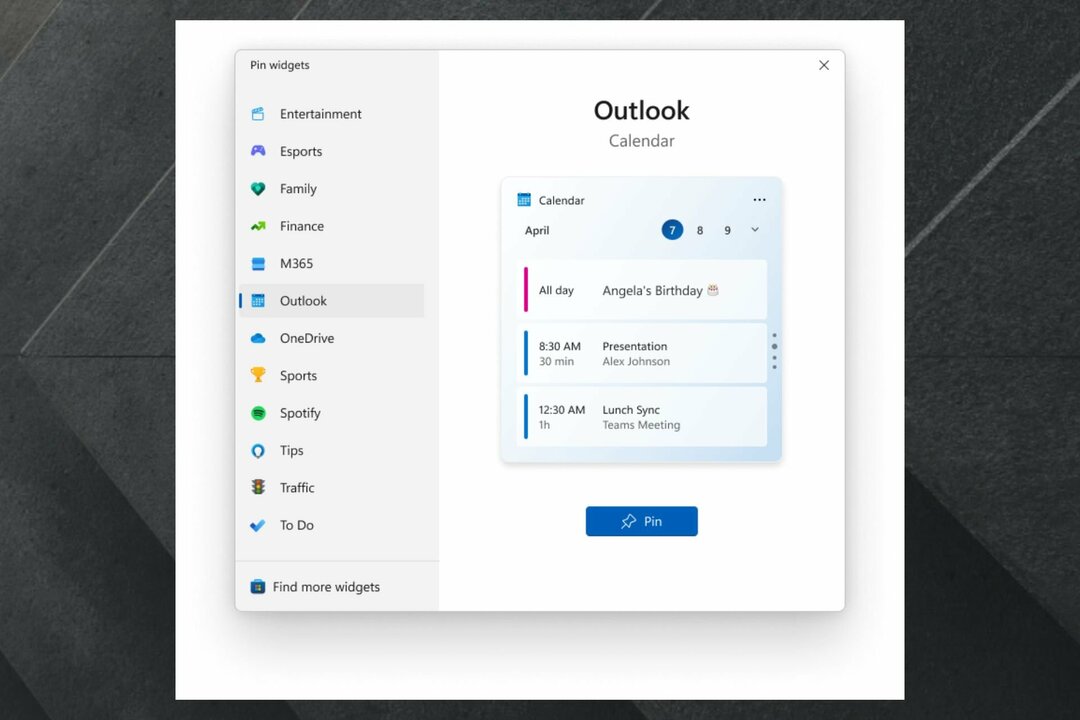

![Usluge Windows Update nedostaju iz Services.msc [Popravak]](/f/b3df573006a2f3f33305136303d9f9da.png?width=300&height=460)